uc浏览器实现鼠标滚轮切换标签页的教程
时间:2023-08-29 16:03:17作者:极光下载站人气:25
众所周知浏览器的种类有很多种,用户一般会根据自己的使用习惯来选择浏览器,例如有用户会选择使用uc浏览器,这是一款由阿里巴巴开发的一款移动浏览器,支持多种平台使用,当用户在使用uc浏览器,依次打开了多个标签页来搜索和获取信息素材,在用户需要切换标签页时,需要在标签栏处点击标签来实现切换,这样操作过于麻烦,便有用户问到uc浏览器怎么点击实现鼠标滚轮切换标签页的问题,这个问题其实是很好解决的,用户直接在设置窗口中找到标签页选项,接着在右侧页面中勾选鼠标滚轮切换标签页选项即可解决问题,那么下面就和小编一起来看看uc浏览器实现鼠标滚轮切换标签页的方法教程吧。
方法步骤
1.用户在电脑桌面上打开uc浏览器软件,并来到主页上打开多个标签页
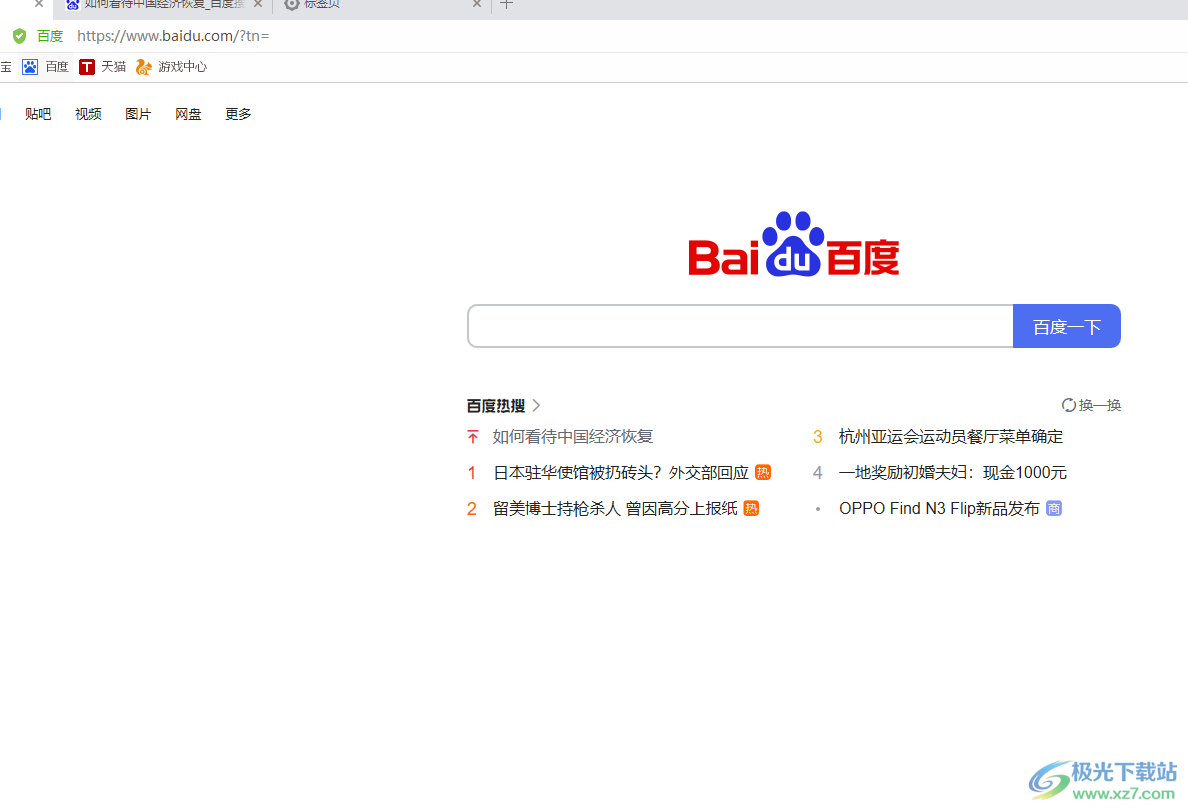
2.接着用户在页面右上角处点击个人头像,将会弹出下拉菜单
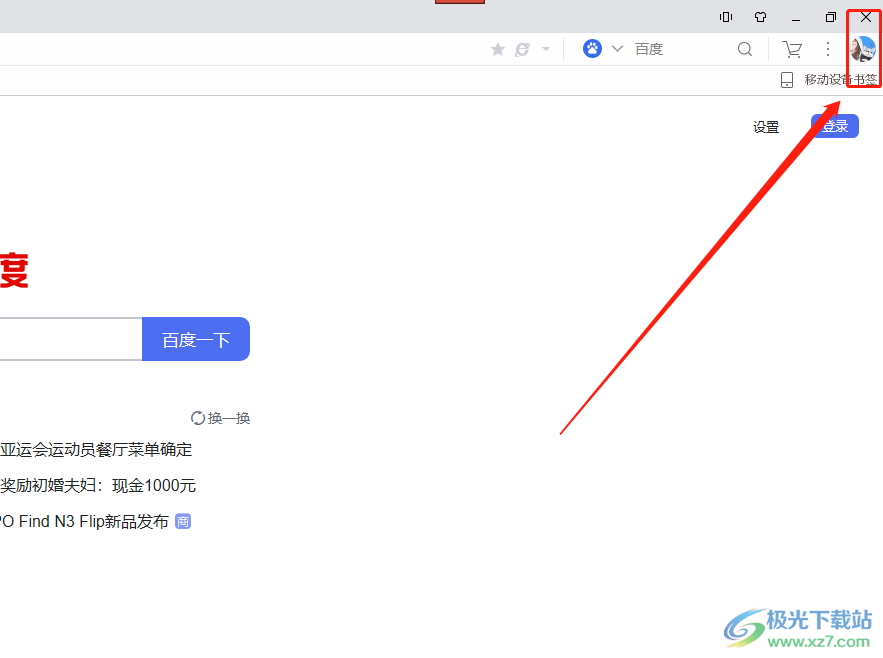
3.用户在弹出来的下拉菜单中,需要选择其中的设置选项,将会进入到设置窗口中
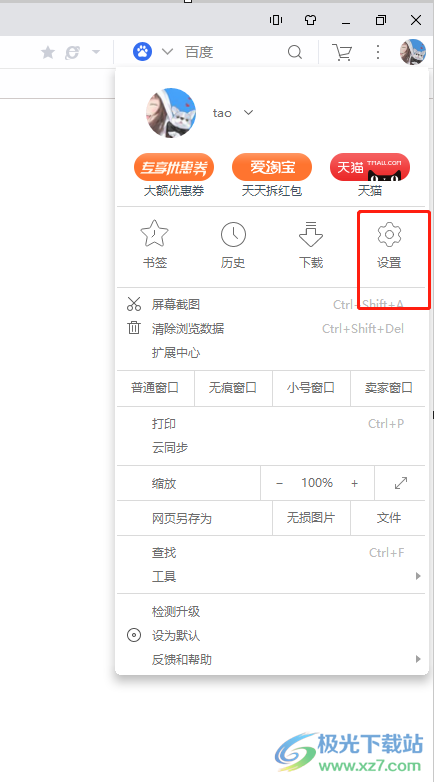
4.在打开的设置窗口中,用户需要将左侧的选项卡切换到标签页选项卡上
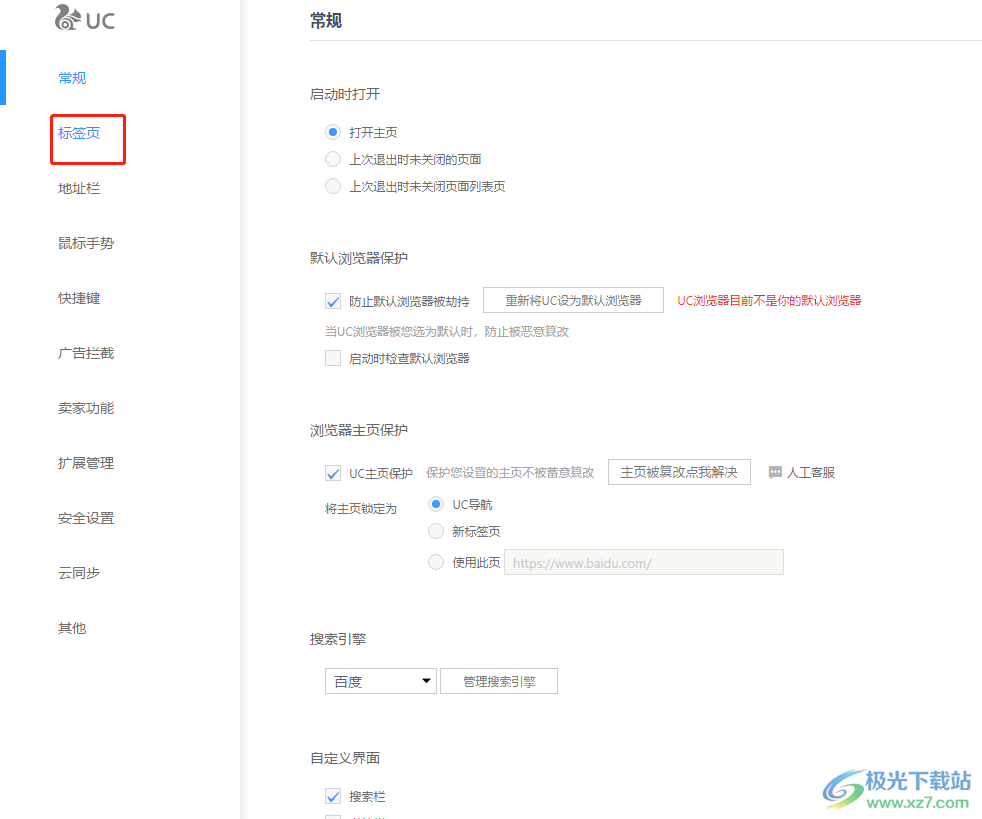
5.这时用户就可以在右侧页面上找到切换标签板块,并勾选其中的鼠标滚轮可切换标签选项即可解决问题
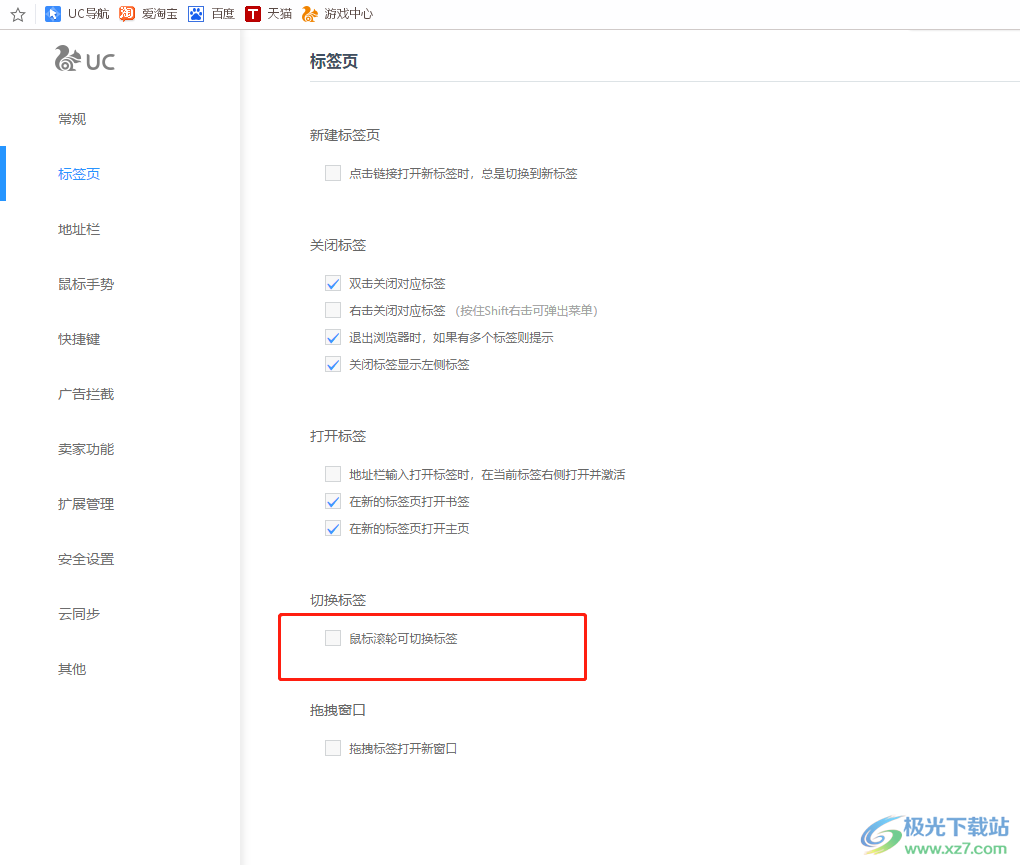
6.完成上述操作后,用户在网页上直接按下鼠标滚轮即可实现标签页的切换
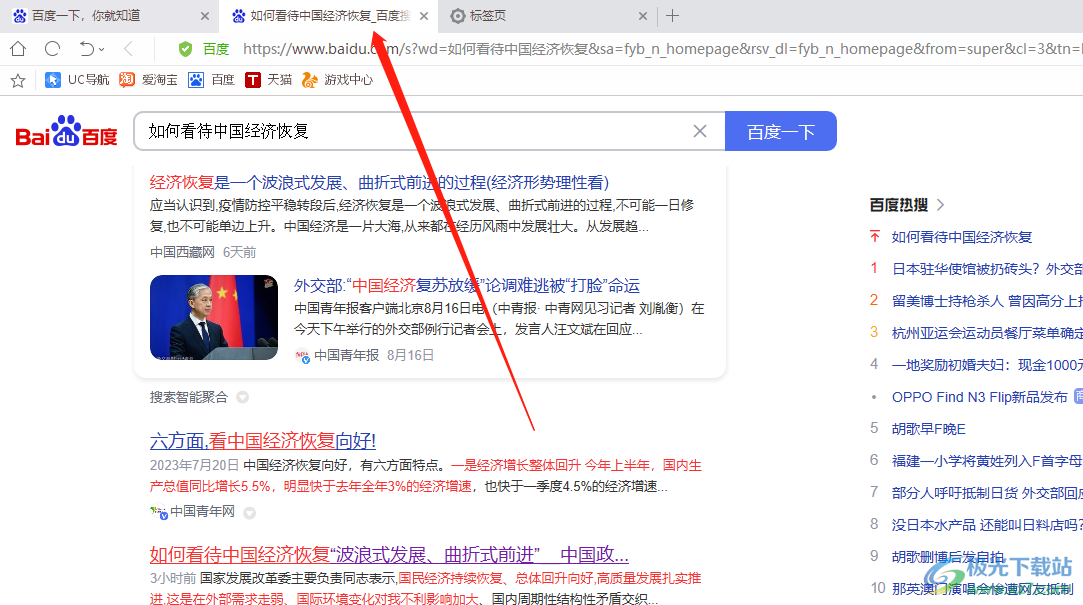
用户在使用uc浏览器软件浏览网页时,可以根据自己的需求来设置鼠标滚轮切换标签页,这样用户打开多个标签页时,直接点击鼠标滚轮即可实现切换,给用户带来了许多的便利,因此有着同样想法的用户可以跟着小编的教程操作试试看。
相关推荐
相关下载
热门阅览
- 1百度网盘分享密码暴力破解方法,怎么破解百度网盘加密链接
- 2keyshot6破解安装步骤-keyshot6破解安装教程
- 3apktool手机版使用教程-apktool使用方法
- 4mac版steam怎么设置中文 steam mac版设置中文教程
- 5抖音推荐怎么设置页面?抖音推荐界面重新设置教程
- 6电脑怎么开启VT 如何开启VT的详细教程!
- 7掌上英雄联盟怎么注销账号?掌上英雄联盟怎么退出登录
- 8rar文件怎么打开?如何打开rar格式文件
- 9掌上wegame怎么查别人战绩?掌上wegame怎么看别人英雄联盟战绩
- 10qq邮箱格式怎么写?qq邮箱格式是什么样的以及注册英文邮箱的方法
- 11怎么安装会声会影x7?会声会影x7安装教程
- 12Word文档中轻松实现两行对齐?word文档两行文字怎么对齐?

网友评论